Comment rendre une photo non floue en quelques étapes simples
Que vous soyez un photographe professionnel ou que vous aimiez simplement capturer des moments spéciaux, il peut être utile de savoir comment rendre une photo moins floue. Avec la technologie actuelle, la méthode est simple.
En réalité, vous pouvez apprendre à corriger des images floues sans aucune expérience préalable. Il est facile d'améliorer vos photos à l'aide de votre téléphone ou de votre ordinateur.
Ici, vous trouverez des conseils faciles à mettre en œuvre pour améliorer votre expérience d'édition de photos. Voyons ce qui cause les photos floues et comment rendre une photo nette.

Partie 1. Qu'est-ce qui cause les photos floues ?
Il est probable que certaines de vos images soient floues, même si vous en prenez beaucoup. Cependant, il est important de comprendre les causes du flou dans les photographies afin de l'éviter à l'avenir. Voici quelques-unes des causes courantes :
- Flou dû au mouvement du sujet
- Mauvaise technique de photographie
- Objectif de l'appareil photo extrêmement sale
- Mauvais réglage de la mise au point
- Profondeur de champ
Partie 2. Meilleure façon de corriger des photos floues avec un outil AI rapidement
HitPaw FotorPea est l'une des meilleures options pour ceux qui recherchent une solution pour les photos floues. Il est convivial et vous permet d'éditer des photos, de créer des vidéos et même d'animer des visuels à partir de vos photos.
C'est un Améliorateur de Photos AI qui peut aider les utilisateurs à améliorer la qualité des photos et à supprimer le flou avec des étapes simples. Vous n'avez pas besoin de compétences professionnelles, car la technologie AI entraînera automatiquement les détails de la photo.
Voici les fonctionnalités les plus courantes de HitPaw FotorPea :
- Une variété de modèles AI qui peuvent ajuster les couleurs, supprimer le bruit et améliorer vos photos de personnes, d'animaux et de paysages.
- Utilisez l'outil de traitement par lots pour améliorer facilement et rapidement la qualité de plus de cent images en une seule fois.
- Permet d'agrandir des photos indéfiniment sans perte de qualité.
- Une simple pression améliore drastiquement les images.
- Avec cet outil simple de suppression automatique du flou, vous pouvez améliorer vos photos de 100 % sans effort.
Voici comment rendre une photo nette avec HitPaw FotorPea :
-
Étape 1. La première étape consiste à installer le programme sur votre ordinateur. Ouvrez le programme en double-cliquant sur son icône sur le bureau.
-
Étape 2. Après avoir ouvert l'application, vous pouvez importer l'image que vous souhaitez éditer. Vous pouvez choisir le fichier que vous voulez utiliser en cliquant sur le bouton ou en glissant la photo dans la boîte qui s'affiche.

-
Étape 3. Prévisualisez le résultat final sur votre photo en cliquant sur le bouton de prévisualisation. Activez le mode TTA pour que la photo soit retraitée si le résultat n'est pas satisfaisant.

-
Étape 4. Ensuite, vous pouvez choisir de sauvegarder votre photo dans l'un des trois formats différents ou de l'exporter. Les formats disponibles sont WEBP, PNG et JPG. Sélectionnez le type de fichier que vous souhaitez utiliser pour exporter votre montage photo finalisé.

Cliquez sur la vidéo pour en savoir plus sur comment rendre vos photos nettes avec HitPaw FotorPea :
Partie 3. Comment corriger les images floues en ligne
Nous comprenons qu'avec le monde occupé d'aujourd'hui, vous n'ayez pas le temps de corriger les images floues hors ligne sur votre ordinateur. Pour cette raison, vous pouvez utiliser certaines applications d'amélioration de photos en ligne comme Fotor.
Vous êtes totalement novice en retouche photo ? Ne vous inquiétez pas. En un seul clic, vous pouvez augmenter considérablement la qualité de vos photos grâce à l'outil intégré de Fotor.
Pour que Fotor identifie et corrige instantanément la lumière et les couleurs, améliore les détails et répare le flou de votre photo, il vous suffit de la télécharger et de cliquer sur le bouton "1-Tap Enhance". Amusez-vous à éditer vos photos rapidement et facilement avec Fotor.
Voici comment rendre une photo nette avec Fotor :
-
Étape 1.Accédez à la page d'accueil de Fotor et cliquez sur Éditeur de photos sous l'option Commencer rapidement. Une fois que vous sélectionnez Télécharger une photo, l'éditeur s'ouvrira.
-
Étape 2.Vous pouvez soit faire glisser et déposer une image ici, soit utiliser le bouton Ouvrir une image pour en choisir une depuis votre ordinateur ou appareil mobile.
-
Étape 3.Sur le côté gauche, cliquez sur l'onglet Ajuster.

-
Étape 4.Allez dans Ajustements de base. La netteté est l'outil dont vous avez besoin ici. Ajustez le curseur selon vos préférences. Si vous l'augmentez trop, l'image deviendra granuleuse.
-
Étape 5.Tant que vous êtes en mode "Ajustements de base", nous vous suggérons d'augmenter légèrement le curseur de Contraste.
-
Étape 6.Cliquez sur Télécharger en haut à droite, modifiez les propriétés de l'image, puis choisissez un emplacement pour enregistrer votre photo.
Partie 4. Comment rendre une image floue nette sur iPhone et Android
Améliorer des images floues est beaucoup plus facile sur des smartphones comme iPhone et Android. Vous pouvez améliorer vos images en quelques tapotements sur votre téléphone mobile.
Pour iPhone et Android, Snapseed est la meilleure application d'amélioration de photos. Snapseed, disponible à la fois sur Google Play Store et Apple App Store, est un éditeur d'images largement utilisé et simple.
Voici comment rendre une photo nette :
-
Étape 1.Pour corriger votre photo floue, lancez Snapseed et appuyez sur le signe plus.
-
Étape 2.Sélectionnez le menu Outils au bas de la page.

-
Étape 3.Dans le menu pour apporter des modifications, sélectionnez Détails.

-
Étape 4.Trouvez le bouton "Sélections" en bas de la page et appuyez dessus.

-
Étape 5.Cliquez sur l'onglet Netteté et ajustez le curseur pour affiner votre image.
Cochez la case lorsque vous avez terminé les modifications. Ensuite, vous pouvez enregistrer l'image sur votre smartphone sans rien payer ni vous soucier des filigranes.
Partie 5. Comment rendre des photos floues nettes avec des ajustements ?
Nous avons tous vécu cela : essayer de capturer un moment unique avec une photo prise rapidement sur un smartphone. Nous ne réalisons que plus tard que la photo est floue. Voici plusieurs façons de rendre des photos nettes et de prendre des images claires avec l'appareil photo de votre smartphone.
Assurez-vous de garder votre téléphone stable
Lors de la prise de photos, le flou est souvent causé par le mouvement de l'appareil photo. Cela se produit lorsque le sujet de la photo est flou en raison des mouvements du photographe, souvent dus à une secousse excessive du téléphone.
Retenez votre souffle, gardez vos coudes près de votre corps et utilisez vos deux mains pour maintenir votre téléphone immobile. Cela devrait réduire le flou causé par les mouvements.

Posez votre téléphone
Poser votre téléphone sur une surface stable peut également aider à éliminer les secousses de l'appareil photo pendant la prise de photos ou de vidéos. Selon la situation, cela peut être un sol, un mur ou une table. Alternativement, vous pouvez utiliser un trépied, dont il existe désormais de nombreux modèles conçus pour une utilisation avec des téléphones mobiles.
Appuyez doucement sur le bouton de l'obturateur
Que vous teniez l'appareil avec vos deux mains ou que vous utilisiez un trépied, il existe toujours un risque que l'appareil photo bouge lorsque vous appuyez sur le déclencheur. Touchez-le plus doucement pour éviter tout flou, même si les petits mouvements ne poseront généralement pas de problème.
Restez immobile pour la photo
Restez absolument immobile avant, pendant et après la prise d'une photo, jusqu'à ce que vous soyez sûr que la photo a été capturée.
Évitez d'utiliser le zoom numérique
Si vous utilisez le zoom numérique, l'image deviendra pixélisée et floue. Il est préférable de prendre la photo sans zoom, puis de la recadrer dans une application si vous souhaitez un gros plan. Si vous observez déjà un flou dû aux secousses de l'appareil photo, le zoom ne fera qu'aggraver les choses.
Partie 6. Comment corriger les photos floues avec les réglages de votre appareil photo
Prendre des photos nettes en ajustant les paramètres de votre appareil photo rendra l'édition beaucoup plus facile. Voici comment rendre une photo nette en utilisant les réglages de votre appareil :
-
Étape 1.Désenfloutez une zone de mise au point en utilisant le panneau de détails du module "développer". Assurez-vous d'accentuer les parties appropriées de l'image en augmentant la magnification.
-
Étape 2.Modifiez les réglages d'accentuation pour les adapter à l'image sur laquelle vous travaillez en augmentant ou diminuant le niveau de netteté appliqué.
-
Étape 3.Une photo de paysage peut nécessiter plus d'accentuation qu'un portrait en gros plan. Trouvez le niveau optimal de netteté pour votre image et composition en utilisant le curseur "quantité".
-
Étape 4.Un curseur de rayon et de détails peut être utilisé pour ajuster la taille des détails flous à mesure que vous les éliminez de l'image.
-
Étape 5.Un rayon inférieur est préférable pour les paysages, tandis qu'un rayon plus grand convient mieux aux portraits ou aux gros plans. Utilisez le curseur de détails après l'accentuation pour mettre en évidence les contours.
Conclusion
Il ne devrait plus être nécessaire de s'inquiéter de prendre une photo floue, avec l'abondance d'outils et de logiciels accessibles à portée de main.
Le processus d'utilisation de HitPaw FotorPea est simple et rapide. Aucun réglage particulier ni méthode supplémentaire n'est requis. Vous pouvez toujours compter sur le programme pour faire un excellent travail pour vous. Nous vous recommandons donc d'utiliser HitPaw FotorPea pour corriger les flous.





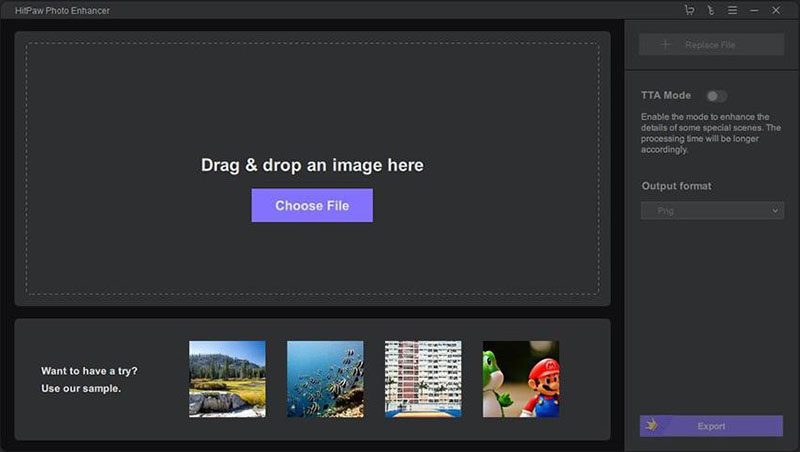

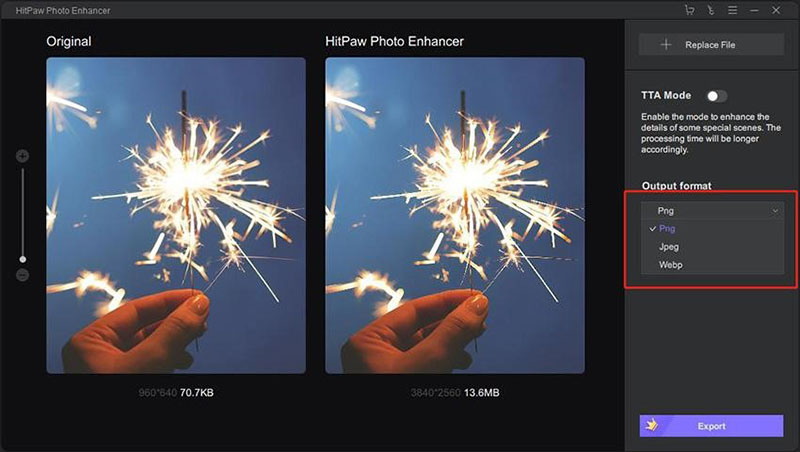
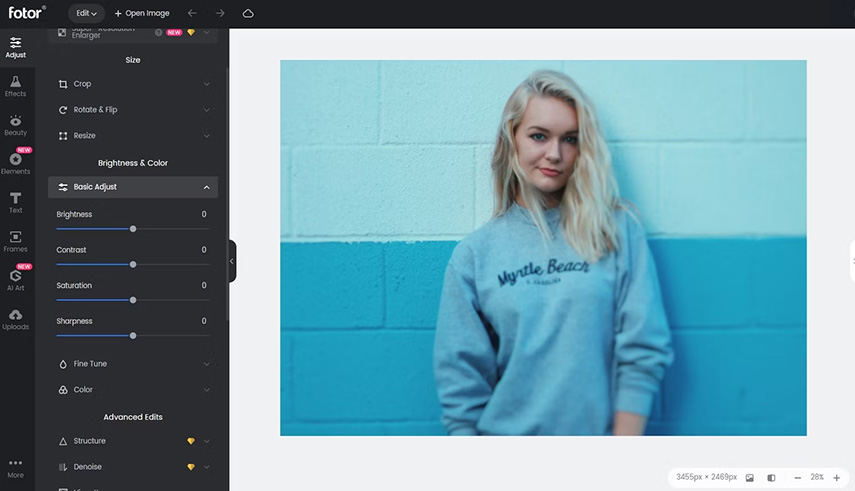
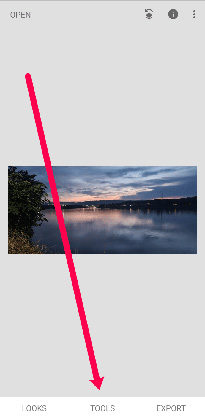
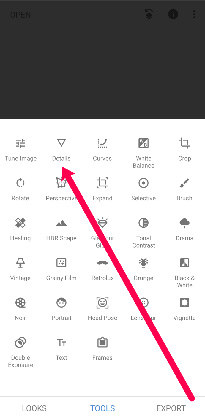
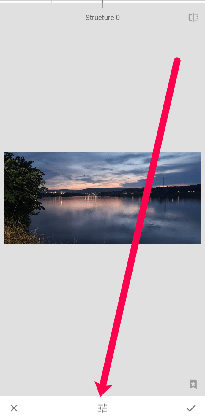

 HitPaw Univd
HitPaw Univd HitPaw VikPea
HitPaw VikPea HitPaw VoicePea
HitPaw VoicePea
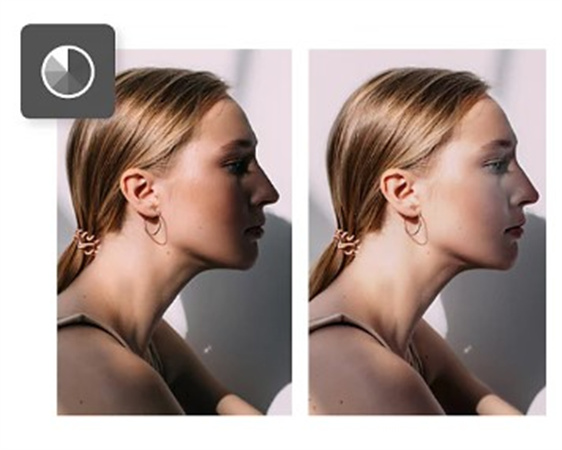

Partager cet article :
Donnez une note du produit :
Clément Poulain
Auteur en chef
Je travaille en freelance depuis plus de 7 ans. Cela m'impressionne toujours quand je trouve de nouvelles choses et les dernières connaissances. Je pense que la vie est illimitée mais je ne connais pas de limites.
Voir tous les articlesLaissez un avis
Donnez votre avis pour les articles HitPaw